デジタル決済サービス
「PayPay」を利用する際には、
本人確認が必須です。
本人確認が完了していない場合、
銀行口座の登録ができず、
様々なクーポンやプロモーションの利用に
制限が出ることがあります。
この記事では、
PayPayでの本人確認方法について解説します。
PayPayにおける本人確認手順

本人確認には複数の方法がありますが、
どれも公的な書類が必要になります。
本人確認の方法
以下の方法でPayPayの本人確認が可能です。
- マイナンバーカードのICチップを用いた確認
- 運転免許証のICチップを用いた確認
- 顔認証と身分証明書を用いた確認
これらの方法には、顔の照合が必要です。
マイナンバーカードや運転免許証には
顔写真が含まれているため、これらを利用します。
必要な書類
PayPayで本人確認を行う際に
必要な書類は以下の通りです。
- マイナンバーカード
- 運転免許証
- 運転経歴証明書
これらの書類に含まれるICチップにより、
登録済みの暗証番号を利用します。
マイナンバーカードでは
4桁の数字または
6文字以上16文字以下の
英数字で構成された暗証番号、
運転免許証では4桁の数字を用います。
暗証番号を忘れてしまった場合は、
市町村役場やコンビニでの手続きによって
変更可能です。
運転経歴証明書が必要な場合は、
自動車安全運転センターへの申請により
取り寄せができます。
PayPayにおける本人確認の流れ
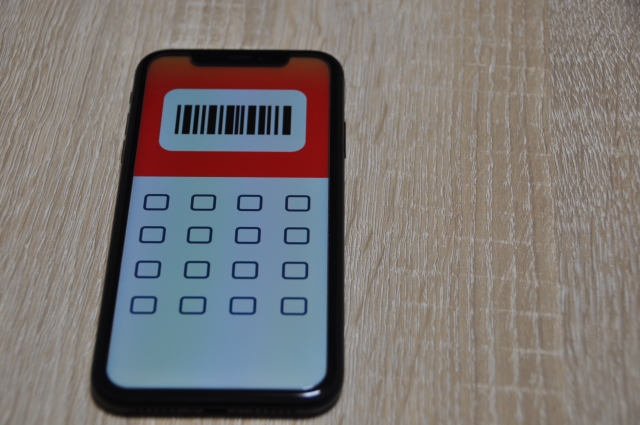
PayPayでの本人確認は、
使用する公的書類の種類によって
手順が異なります。
マイナンバーカード、運転免許証、
運転経歴証明書を用いた本人確認方法を
試してみてください。
マイナンバーカードを使用したPayPayの本人確認手順
マイナンバーカードを用いて
PayPayで本人確認を行う手順は以下の通りです。
- PayPayアプリを開き、「アカウント」メニューをタップします。
- 右上の「詳細設定」を選択します。
- 「本人確認設定」を選び、「マイナンバーカード」を選択します。
- 国籍と居住地域を設定します。
- マイナンバーカードの暗証番号を確認し、15歳以上であることを確認した後、「暗証番号あり」を選択します。
- 操作方法を確認してから「申請開始」をタップします。
- 職業と利用目的を入力し、「署名用暗証番号」(6~16桁の英数大文字)を入力します。
- マイナンバーカードのICチップをスマートフォンでスキャンします。
- 氏名カナと郵便番号を入力します。
- 申請内容を最終確認してから、「本人確認申請」ボタンを押して申請を完了します。
審査が通れば本人確認が完了します。
暗証番号がわからない場合は、
書類入力や顔認証を行う他の手順を実行します。
運転免許証を使用したPayPayの本人確認手順
運転免許証を使用してPayPayで
本人確認を行う手順は以下の通りです。
- PayPayアプリを開き、「アカウント」を選択します。
- 右上の「詳細」をタップし、「本人確認・口座認証」を選択します。
- 「運転免許証」を選び、「申請をはじめる」をタップします。
- 運転免許証の暗証番号を入力し、ICチップをスキャンします。
- 顔写真を撮影し、必要な情報(氏名カナ、国籍、職業、利用目的)を入力します。
- 申請内容を確認し、「本人確認申請」を押して完了します。
運転免許証を使用する場合、
顔認証が必要です。
運転経歴証明書を用いたPayPayの本人確認手順
運転経歴証明書を用いたPayPayでの
本人確認手順は以下の通りです。
- PayPayアプリで「アカウント」を選び、「詳細」をタップします。
- 「本人確認・口座認証」を選択し、使用する書類(運転経歴証明書など)を選びます。
- 国籍を選択し、「開始」をタップします。
- 書類の表面をスキャンし、次に書類を45度傾けて厚みを撮影します。
- 書類の裏面と顔写真を撮影します。
- 必要な個人情報(氏名や住所)、利用目的を入力し、内容を確認します。
- 「本人確認申請」をタップして申請を完了します。
書類撮影では、
撮影技術が求められる場合があります。
健康保険証のみの場合のPayPay本人確認方法

PayPayでの本人確認に健康保険証は使用できません。
本人確認にはマイナンバーカード、
運転免許証、運転経歴証明書のいずれかが必要です。
運転免許を持っていない方は
マイナンバーカードの取得が必要です。
PayPay本人確認の安全性
PayPayは、顔認証と公的身分証明書を用いた
「eKYC」という高度な本人確認システムを使用しています。
このシステムはスマートフォンでの操作により、
ICチップのスキャンや書類の厚みを確認するなど、
高い精度で本人認証を実施します。
認証が適切に行われなかった場合、
本人確認は完了しません。
不正利用が発生した際には
全額補償されるため、安全性が確保されています。
PayPayの本人確認の重要性
PayPayの本人確認を行わないと、
銀行口座への出金やPayPayマネーの利用が制限されます。
これは、
銀行口座からPayPay残高へのチャージや
出金に本人確認が必要であるためです。
本人確認を完了することで、
PayPayの利用がより便利かつ柔軟になります。
本人確認を行わない場合のPayPayでの制約
本人確認を行わない場合、
PayPayでは「PayPayマネーライト」と呼ばれる
制限付きのサービスのみ利用可能となります。
これにより、
銀行口座からの直接チャージや
高額の支払いが行えなくなります。
本人確認を完了させることで
支払い限度額を引き上げるなどの
メリットが得られます。
PayPay本人確認ができない場合の解決策

PayPayで本人確認がうまくいかない場合、
以下のチェックリストを確認してください。
- マイナンバーカードに記録された電子証明書の有効期限が切れていないか確認します。
- 署名用電子証明書の暗証番号を忘れた場合は、マイナンバーカードに記載の生年月日や有効期限を入力してみてください。
- 有効期限が切れている場合、居住している市区町村の窓口で更新手続きを行います。
- 本人確認情報に誤りがある場合は、顔認証や書類による本人確認(eKYC)を用いて情報を更新してみてください。
- マイナンバーカードや運転免許証のスキャンがうまくいかない場合は、カードの位置を調整して再度試してみてください。
- 推奨されるブラウザ(ChromeやSafari)を使用していない場合は、ブラウザの設定を変更するか、URLを直接コピーして推奨ブラウザで開いてみてください。
- 「この情報は別のアカウントに登録済みです」と表示された場合は、既存のアカウントを削除後、改めて申請を行います。アカウントの削除は irreversibleなので注意が必要です。
これらのステップを踏むことで、
認証問題の解決につながることが期待されます。
PayPay本人確認に関するよくある質問トップ3

Q1:PayPayでの本人確認手順はどう進めるの?
PayPayで本人確認を行うには、
マイナンバーカード、運転免許証、
運転経歴証明書のいずれかが必要です。
最初に、
PayPayアプリのホーム画面で
「アカウント」を選択し、
次に
「詳細」をタップして
「本人確認・口座認証」を進めます。
その後、用意した身分証明書を選択し、
画面に表示される指示に従って申請を完了させます。
Q2:PayPayで顔写真がうまく撮れないときの対策は?
顔写真がうまく撮れない場合は、
顔の角度やカメラとの距離を調整する、
撮影場所を明るくする、
反射や背景の明るさを適切に調整する、
撮影のポーズや表情を見直すなど、
条件を変えてみることが効果的です。
また、スマートフォンと
身分証明書が平行になるように
調整することも重要です。
Q3:PayPayの本人確認情報を更新しなかったらどうなる?
本人確認情報を更新しない場合、
PayPayマネーの出金や
アプリ内でのチャージ機能に
制限がかかることがあります。
更新通知が来たら、速やかに対応して
制限なくサービスを利用できるようにすることが大切です。
まとめ:事前準備で本人確認をスムーズに

PayPayの本人確認はスマートフォン操作を中心に、
eKYCというセキュアな認証システムを利用しています。
適切な書類を準備し、
画面の指示に従って操作することで、
安全かつ迅速に本人確認が可能です。
PayPayの便利な機能を
フルに活用するためにも、
本人確認の重要性を理解し、
適切に行うことが推奨されます。


